Minecraft podporuje všechny druhy přizpůsobenímožnosti. Obecně řečeno, přizpůsobený svět v Minecraft může způsobit, že aplikace bude běžet pomalu a váš systém bude přetahovat, ale jen zřídka to zlomí cokoli. To znamená, že pokud jste hráli v určitém světě po dlouhou dobu, možná budete chtít zálohovat, pro jistotu. Zálohu lze vzít ze všech světů, které jste vytvořili, nebo z jednoho konkrétního světa. Takto můžete zálohovat a obnovit světy Minecraft ve Windows 10.

Tato metoda platí pro aplikaci Minecraft UWP. Je možné zálohovat a obnovovat světy ve verzi Java a je to stejně snadné, ale tento příspěvek se zabývá verzí aplikace Windows 10 UWP.
Zálohujte svět Minecraft
Otevřete Průzkumník souborů a klepněte uvnitř panelu umístění. Zadejte následující cestu a klepněte na klávesu Enter.
%LocalAppData%PackagesMicrosoft.MinecraftUWP_8wekyb3d8bbweLocalStategamescom.mojangminecraftWorlds
Zde uvidíte složky. Každá složka představuje jeden svět. Chcete-li zálohovat všechny světy, které jste vytvořili v Minecraftu, zkopírujte všechny tyto složky někam, kde nebudou náhodou odstraněny.
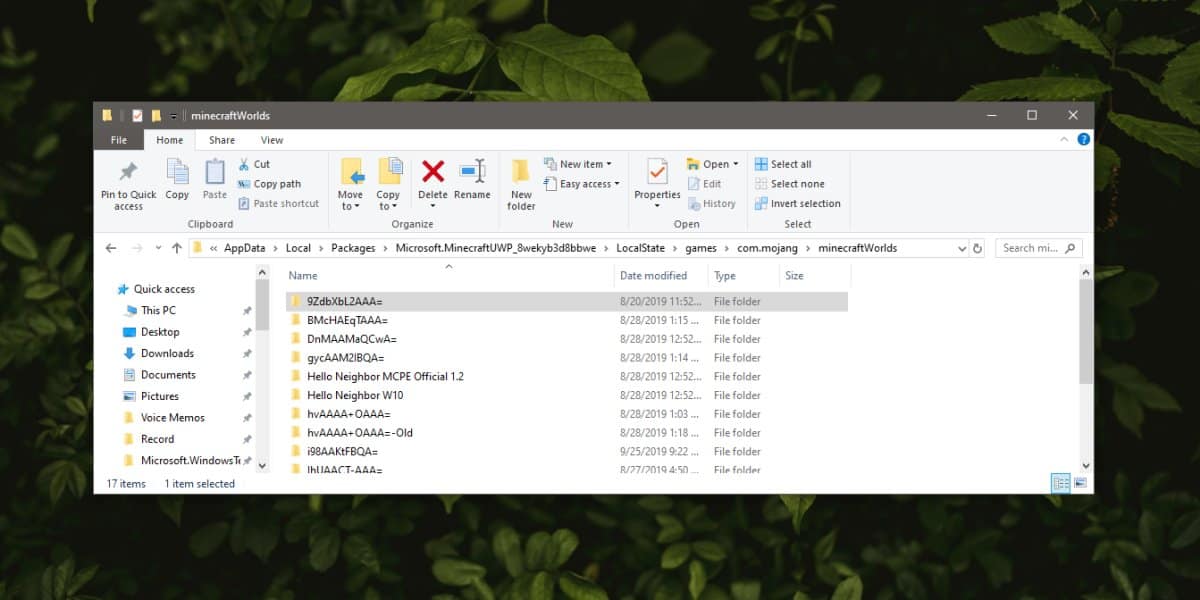
Chcete-li zálohovat jediný svět, musíte nejprveidentifikovat to. Otevřete složku a uvnitř vyhledejte textový soubor s názvem „levelname“. Otevřete ji a uvnitř uvidíte název světa. Jméno bude odpovídat tomu, co jste zadali do Minecraft, když jste vytvořili svět.
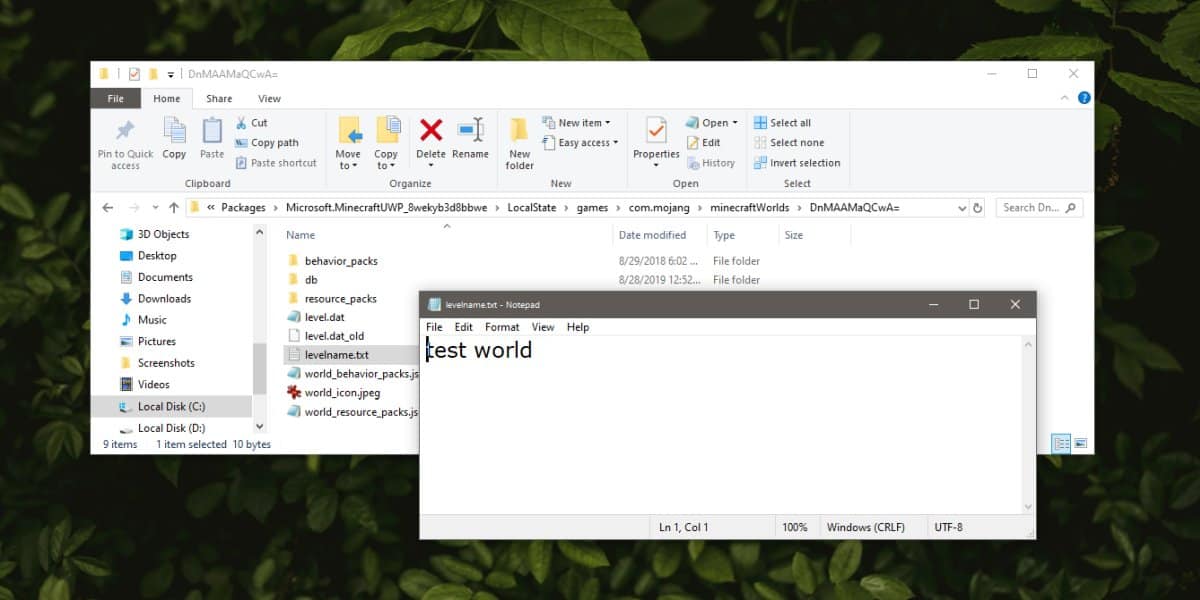
Jakmile ji identifikujete, budete muset složku zkopírovat pouze jinde.
Obnovte svět Minecraftu
Obnovení světa Minecraftu je stejně snadné jako podporato nahoru. Ujistěte se, že máte aplikaci nainstalovanou ve vašem systému, ale neotevírejte ji, když se pokoušíte obnovit svět. Světy mohou být obnoveny hromadně, tj. Více světů najednou nebo jeden najednou.
Otevřete Průzkumník souborů a do panelu umístění zadejte následující. Klepněte na Enter.
%LocalAppData%PackagesMicrosoft.MinecraftUWP_8wekyb3d8bbweLocalStategamescom.mojangminecraftWorlds
Zkopírujte zálohu světa (nebo světů), který vydo této složky. Upozorňujeme, že pokud již máte v této složce uloženou novější verzi stejného světa, bude přepsána a nebude možné ji získat zpět. Stejnou metodu můžete použít ke kopírování světa z jednoho počítače se systémem Windows 10 do jiného.
Obnovení světů a verzí aplikací
Minecrafty se stále vyvíjejí. Neustále se přidávají nové moby, biomy a stavební bloky. Pokud tedy zkopírujete nebo obnovíte svět, který obsahuje bloky z novější verze Minecraft, ale spuštěná aplikace je starší verze, můžete skončit s chybějícími bloky.
Řekněme například, že jste si vybudovali své přežitídomů z tmavých dubových dřevěných prken a Minecraft ji později přeruší / odstraní nebo máte starší verzi aplikace před přidáním bloku. V takovém případě budou prkna buď prázdná (bez domova), nebo mohou být nahrazena nějakým výchozím blokem. Minecraft obvykle nepřerušuje typ bloku, takže se opravdu musíte starat o správnou verzi Minecraft.













Komentáře